Sony VGN-NW2ERE, VGN-NW21SF, VGN-NW21ZF, VGN-NW24S, VGN-NW24EG Manual [el]
...
N
Εγχειρίδιο χρήσης
Προσωπικός Υπολογιστής
Σειρά VGN-NW

n 2 N
Περιεχόμενα |
|
Πριν από τη χρήση............................................................ |
4 |
Πώς να μάθετε περισσότερο σχετικά με τον |
|
υπολογιστή σας VAIO ................................................. |
5 |
Θέματα εργονομίας .................................................... |
7 |
Πρώτα βήματα................................................................... |
9 |
Εντοπισμός στοιχείων ελέγχου και θυρών ............ |
10 |
Πληροφορίες σχετικά με τις ενδεικτικές |
|
λυχνίες ....................................................................... |
16 |
Σύνδεση με πηγή ρεύματος..................................... |
18 |
Χρήση της μπαταρίας ............................................... |
20 |
Ασφαλής τερματισμός του υπολογιστή σας .......... |
26 |
Χρήση των ρυθμίσεων εξοικονόμησης |
|
ενέργειας................................................................... |
27 |
Ενημέρωση του υπολογιστή.................................... |
29 |
Χρήση του υπολογιστή VAIO......................................... |
30 |
Χρήση του πληκτρολογίου....................................... |
31 |
Χρήση της επιφάνειας αφής.................................... |
33 |
Χρήση των κουμπιών ειδικών λειτουργιών ............ |
34 |
Χρήση της λειτουργίας Ταχεία πρόσβαση |
|
στο Web ..................................................................... |
35 |
Χρήση της ενσωματωμένης κάμερας ..................... |
37 |
Χρήση της μονάδας οπτικού δίσκου....................... |
38 |
Χρήση του "Memory Stick"...................................... |
45 |
Χρήση άλλων υπομονάδων/καρτών μνήμης .......... |
50 |
Χρήση του Internet.................................................... |
56 |
Χρήση του δικτύου (LAN)......................................... |
57 |
Χρήση του ασύρματου LAN...................................... |
58 |
Χρήση της λειτουργίας Bluetooth ........................... |
66 |
Χρήση περιφερειακών συσκευών ................................. |
72 |
Σύνδεση εξωτερικών ηχείων ή ακουστικών ........... |
73 |
Σύνδεση εξωτερικής οθόνης ................................... |
74 |
Επιλογή καταστάσεων προβολής ............................ |
81 |
Χρήση της λειτουργίας πολλαπλών οθονών .......... |
82 |
Σύνδεση εξωτερικού μικροφώνου .......................... |
84 |
Σύνδεση συσκευής USB ........................................... |
85 |
Σύνδεση συσκευής i.LINK ........................................ |
87 |
Προσαρμογή του υπολογιστή VAIO .............................. |
89 |
Ρύθμιση του κωδικού πρόσβασης ........................... |
90 |
Χρήση Intel® VT......................................................... |
95 |
Χρήση της εφαρμογής VAIO Control Center .......... |
96 |
Χρήση του VAIO Power Management...................... |
97 |
Αναβάθμιση του υπολογιστή VAIO................................ |
98 |
Προσθήκη και αφαίρεση μνήμης ............................. |
99 |

n 3 N
Προφυλάξεις ................................................................. |
105 |
Πληροφορίες για την ασφάλεια ............................ |
106 |
Πληροφορίες φροντίδας και συντήρησης ........... |
109 |
Χειρισμός του υπολογιστή..................................... |
110 |
Χειρισμός της οθόνης LCD.................................... |
112 |
Χρήση της πηγής ενέργειας .................................. |
113 |
Χειρισμός της ενσωματωμένης κάμερας ............. |
114 |
Χειρισμός δίσκων.................................................... |
115 |
Χρήση της μπαταρίας ............................................. |
116 |
Χειρισμός του "Memory Stick".............................. |
117 |
Χειρισμός της ενσωματωμένης συσκευής |
|
αποθήκευσης........................................................... |
118 |
Αντιμετώπιση προβλημάτων ....................................... |
119 |
Υπολογιστής ............................................................ |
121 |
Ασφάλεια συστήματος............................................ |
129 |
Μπαταρία ................................................................. |
130 |
Ενσωματωμένη κάμερα.......................................... |
132 |
Σύνδεση σε δίκτυο.................................................. |
135 |
Τεχνολογία Bluetooth............................................. |
139 |
Οπτικοί δίσκοι.......................................................... |
143 |
Οθόνη....................................................................... |
147 |
Εκτύπωση ................................................................ |
151 |
Μικρόφωνο .............................................................. |
152 |
Ηχεία ........................................................................ |
153 |
Επιφάνεια αφής....................................................... |
154 |
Πληκτρολόγιο .......................................................... |
155 |
Δισκέτες ................................................................... |
156 |
Ήχος/Εικόνα............................................................. |
157 |
"Memory Stick"........................................................ |
159 |
Περιφερειακά........................................................... |
160 |
Εμπορικά σήματα .......................................................... |
161 |
Δήλωση .......................................................................... |
163 |

Πριν από τη χρήση >
n 4 N
Πριν από τη χρήση
Συγχαρητήρια για την αγορά αυτού του υπολογιστή Sony VAIO® και καλώς ορίσατε στο ηλεκτρονικό Εγχειρίδιο χρήσης. Η Sony έχει συνδυάσει την αιχμή τεχνολογίας στον ήχο, την εικόνα, το υπολογιστικό σύστημα και τις επικοινωνίες, προκειμένου να σας παρέχει την εμπειρία της χρήσης ενός υπερσύγχρονου προσωπικού υπολογιστή.
!
Οι εξωτερικές προβολές που απεικονίζονται σε αυτό το εγχειρίδιο μπορεί να διαφέρουν ελαφρώς από αυτές του υπολογιστή σας.
 Πώς να βρείτε τις προδιαγραφές
Πώς να βρείτε τις προδιαγραφές
Ορισμένα χαρακτηριστικά, επιλογές και παρεχόμενα είδη μπορεί να μην είναι διαθέσιμα στον υπολογιστή σας.
Για να μάθετε σχετικά με τη διαμόρφωση του υπολογιστή σας, επισκεφθείτε την τοποθεσία Web της VAIO Link στη διεύθυνση http://www.vaio-link.com.

Πριν από τη χρήση > |
|
Πώς να μάθετε περισσότερο σχετικά με τον υπολογιστή σας VAIO |
n 5 N |
Πώς να μάθετε περισσότερο σχετικά με τον υπολογιστή σας VAIO
Αυτή η ενότητα περιλαμβάνει πληροφορίες υποστήριξης σχετικά με τον υπολογιστή σας VAIO.
1. Έντυπη τεκμηρίωση
Οδηγός Γρήγορης Εκκίνησης – Μια επισκόπηση της σύνδεσης των εξαρτημάτων, των πληροφοριών εγκατάστασης, κτλ.
Εγχειρίδιο ανάκτησης και αντιμετώπισης προβλημάτων
Κανονισμοί, εγγύηση και υποστήριξη σέρβις
2. Ηλεκτρονική τεκμηρίωση
Εγχειρίδιο χρήσης (το παρόν εγχειρίδιο) – Λειτουργίες του υπολογιστή σας και πληροφορίες σχετικά με την επίλυση κοινών προβλημάτων.
Για να δείτε αυτό το εγχειρίδιο στην οθόνη σας:
1 Κάντε κλικ στο κουμπί Έναρξη, Όλα τα προγράμματα και VAIO Documentation.
2 Ανοίξτε το φάκελο της γλώσσας σας.
3 Επιλέξτε το εγχειρίδιο που θέλετε να διαβάσετε.
Μπορείτε να βρείτε μόνοι σας τα εγχειρίδια χρήσης μεταβαίνοντας στο Υπολογιστής > VAIO (C:) (δίσκος C) > Documentation > Documentation και ανοίγοντας το φάκελο για τη γλώσσα σας.
Βοήθεια και υποστήριξη των Windows – Μια περιεκτική πηγή πληροφοριών με πρακτικές συμβουλές, προγράμματα εκμάθησης και επιδείξεις για να μάθετε καλύτερα τον υπολογιστή σας.
Για πρόσβαση στη Βοήθεια και υποστήριξη των Windows, κάντε κλικ στο Έναρξη  και στη συνέχεια στο Βοήθεια και υποστήριξη, ή πατήστε και κρατήστε το πλήκτρο Microsoft Windows και πατήστε το πλήκτρο F1.
και στη συνέχεια στο Βοήθεια και υποστήριξη, ή πατήστε και κρατήστε το πλήκτρο Microsoft Windows και πατήστε το πλήκτρο F1.

Πριν από τη χρήση > |
|
Πώς να μάθετε περισσότερο σχετικά με τον υπολογιστή σας VAIO |
n 6 N |
3. Τοποθεσίες Web υποστήριξης
Αν έχετε οποιοδήποτε πρόβλημα με τον υπολογιστή σας, μπορείτε να επισκεφθείτε την τοποθεσία Web της VAIO-Link στη διεύθυνση http://www.vaio-link.com για επίλυση προβλημάτων.
Προτού επικοινωνήσετε τηλεφωνικά με την υπηρεσία VAIO-Link, προσπαθήστε να επιλύσετε το πρόβλημα ανατρέχοντας στην παρεχόμενη τεκμηρίωση και επισκεπτόμενοι άλλες τοποθεσίες web της Sony.
Για να μάθετε περισσότερα σχετικά με το VAIO και πώς να γίνεται μέλος της κοινότητας VAIO, επισκεφθείτε την τοποθεσία Web στη διεύθυνση http://www.club-vaio.com.
Για ηλεκτρονικές αγορές, επισκεφθείτε την τοποθεσία Web http://www.sonystyle-europe.com.
Για άλλα προϊόντα της Sony, επισκεφθείτε την τοποθεσία Web http://www.sony.net.
Όταν επικοινωνήσετε με τη VAIO-Link μέσω τηλεφώνου, φροντίστε να έχετε πρόχειρο τον αριθμό σειράς του υπολογιστή σας VAIO. Ο αριθμός σειράς βρίσκεται στο κάτω μέρος του υπολογιστή, στο πίσω πλαίσιο ή μέσα στο διαμέρισμα μπαταρίας του υπολογιστή VAIO.
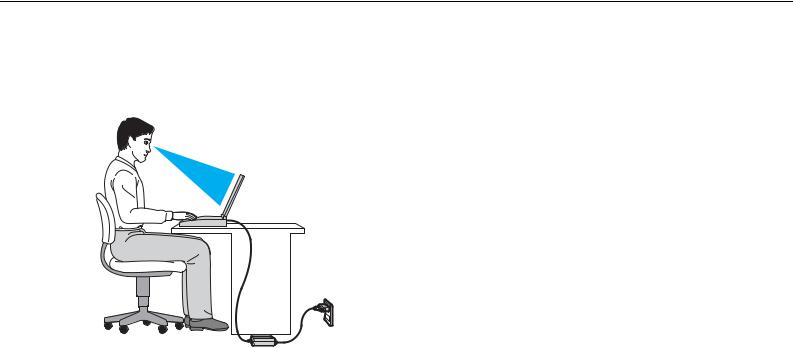
Πριν από τη χρήση > |
|
Θέματα εργονομίας |
n 7 N |
Θέματα εργονομίας
Ο υπολογιστής μπορεί να χρησιμοποιηθεί ως φορητή συσκευή σε διάφορα περιβάλλοντα. Όποτε είναι δυνατόν, θα πρέπει να λαμβάνετε υπόψη σας τα παρακάτω θέματα σχετικά με την εργονομία, για εργασία είτε σε σταθερό είτε σε φορητό υπολογιστή:
Θέση του υπολογιστή σας – Τοποθετήστε τον υπολογιστή ακριβώς μπροστά σας. Έχετε τους πήχεις σας σε οριζόντια θέση, με τους καρπούς να βρίσκονται σε μια ουδέτερη, άνετη θέση κατά τη χρήση του πληκτρολογίου ή της συσκευής κατάδειξης. Οι βραχίονες πρέπει να κρέμονται με φυσικό τρόπο δίπλα στα πλευρά σας. Να κάνετε συχνά διαλλείματα όταν χρησιμοποιείτε τον υπολογιστή. Η υπερβολική χρήση του υπολογιστή μπορεί να καταπονήσει τα μάτια, τους μύες ή τους τένοντες.

Πριν από τη χρήση > |
|
Θέματα εργονομίας |
n 8 N |
Κάθισμα και στάση του σώματος – Να κάθεστε σε καρέκλα η οποία στηρίζει καλά την πλάτη σας. Ρυθμίστε το ύψος της καρέκλας, έτσι ώστε τα πόδια σας να πατάνε καλά στο δάπεδο. Ένα υποπόδιο μπορεί να σας προσφέρει περισσότερη άνεση. Να κάθεστε σε χαλαρή, όρθια στάση και να αποφεύγετε να καμπουριάζετε προς τα εμπρός ή να γέρνετε υπερβολικά προς τα πίσω.
Γωνία θέασης της οθόνης του υπολογιστή – Χρησιμοποιήστε τη δυνατότητα ρύθμισης της κλίσης της οθόνης για να βρείτε την καλύτερη θέση. Μπορείτε να περιορίσετε την καταπόνηση των ματιών και των μυών σας ρυθμίζοντας την κλίση της οθόνης στην κατάλληλη θέση. Ρυθμίστε επίσης το επίπεδο φωτεινότητας της οθόνης.
Φωτισμός – Επιλέξτε μια θέση όπου δεν δημιουργούνται λάμψεις και αντανακλάσεις επάνω στην οθόνη από παράθυρα ή φώτα. Μην χρησιμοποιείτε άμεσο φως για να αποφύγετε τη δημιουργία φωτεινών σημείων επάνω στην οθόνη. Ο σωστός φωτισμός αυξάνει την άνεση με την οποία εργάζεστε και την αποδοτικότητα της εργασίας.
Θέση εξωτερικής οθόνης – Όταν χρησιμοποιείτε εξωτερική οθόνη, τοποθετήστε τη σε απόσταση κατάλληλη για άνετη θέαση. Βεβαιωθείτε ότι η οθόνη βρίσκεται στο ύψος των ματιών ή ελαφρώς χαμηλότερα όταν κάθεστε μπροστά σε αυτήν.

Πρώτα βήματα >
n 9 N
Πρώτα βήματα
Αυτή η ενότητα περιγράφει τα πρώτα βήματα όσον αφορά τη χρήση του υπολογιστή VAIO.
Εντοπισμός στοιχείων ελέγχου και θυρών (σελίδα 10)
Πληροφορίες σχετικά με τις ενδεικτικές λυχνίες (σελίδα 16)
Σύνδεση με πηγή ρεύματος (σελίδα 18)
Χρήση της μπαταρίας (σελίδα 20)
Ασφαλής τερματισμός του υπολογιστή σας (σελίδα 26)
Χρήση των ρυθμίσεων εξοικονόμησης ενέργειας (σελίδα 27)
Ενημέρωση του υπολογιστή (σελίδα 29)

Πρώτα βήματα > |
|
Εντοπισμός στοιχείων ελέγχου και θυρών |
n 10 N |
Εντοπισμός στοιχείων ελέγχου και θυρών
Αφιερώστε λίγο χρόνο για να εντοπίσετε τα στοιχεία ελέγχου και τις θύρες που εμφανίζονται στις ακόλουθες σελίδες.
!
Η εμφάνιση του υπολογιστή σας μπορεί να διαφέρει από τις εικόνες που υπάρχουν σε αυτό το εγχειρίδιο λόγω παραλλαγών στις προδιαγραφές. Μπορεί να ποικίλλει σε μερικές χώρες ή περιοχές.
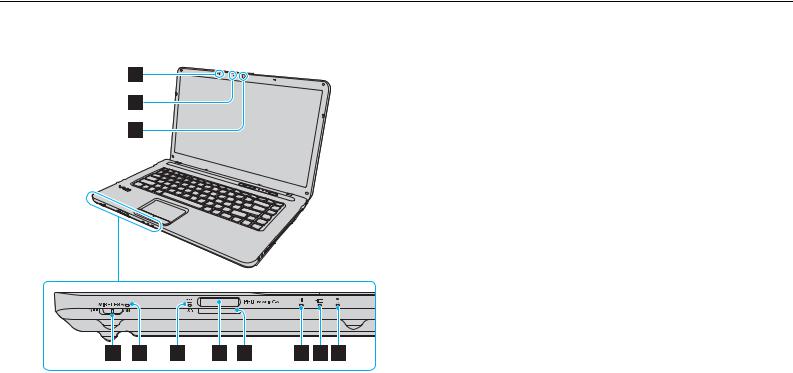
Πρώτα βήματα > |
|
Εντοπισμός στοιχείων ελέγχου και θυρών |
n 11 N |
Πρόσθια όψη
A Ενσωματωμένο μικρόφωνο (μονοφωνικό)
B Ενδεικτική λυχνία ενσωματωμένης κάμερας MOTION EYE (σελίδα 16)
C Ενσωματωμένη κάμερα MOTION EYE (σελίδα 37)
D Διακόπτης WIRELESS (σελίδα 58), (σελίδα 66)
E Ενδεικτική λυχνία WIRELESS (σελίδα 16)
F Ενδεικτική λυχνία πρόσβασης σε μέσο αποθήκευσης (σελίδα 16)
G Υποδοχή "Memory Stick"* (σελίδα 45)
H Υποδοχή για κάρτα μνήμης SD (σελίδα 52)
I Ενδεικτική λυχνία λειτουργίας (σελίδα 16)
J Ενδεικτική λυχνία φόρτισης (σελίδα 16)
K Ενδεικτική λυχνία μονάδας δίσκου (σελίδα 16)
* Ο υπολογιστής σας υποστηρίζει τόσο τυπικά μέσα αποθήκευσης "Memory Stick" όσο και μέσα αποθήκευσης "Memory Stick" Duo.
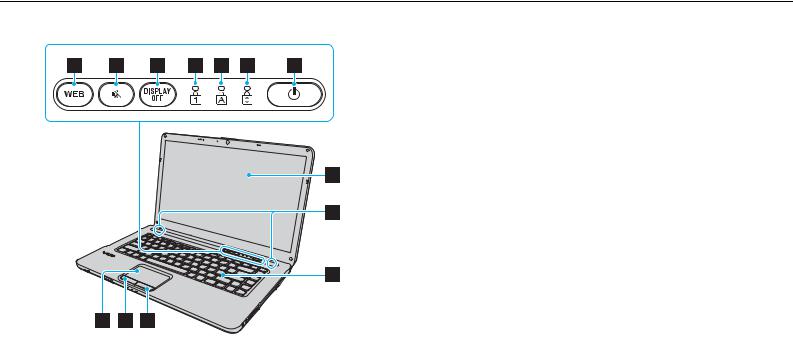
Πρώτα βήματα > |
|
Εντοπισμός στοιχείων ελέγχου και θυρών |
n 12 N |
|
A Κουμπί WEB (σελίδα 34), (σελίδα 35) |
|
B Κουμπί σίγασης (S1) (σελίδα 34) |
|
C Κουμπί DISPLAY OFF (σελίδα 34) |
|
D Ενδεικτική λυχνία Num Lock (σελίδα 16) |
|
E Ενδεικτική λυχνία Caps Lock (σελίδα 16) |
|
F Ενδεικτική λυχνία Scroll Lock (σελίδα 16) |
|
G Κουμπί λειτουργίας |
|
H Οθόνη LCD (σελίδα 112) |
|
I Ενσωματωμένα ηχεία (στερεοφωνικά) |
|
J Πληκτρολόγιο (σελίδα 31) |
|
K Επιφάνεια αφής (σελίδα 33) |
|
L Αριστερό κουμπί (σελίδα 33) |
|
M Δεξί κουμπί (σελίδα 33) |
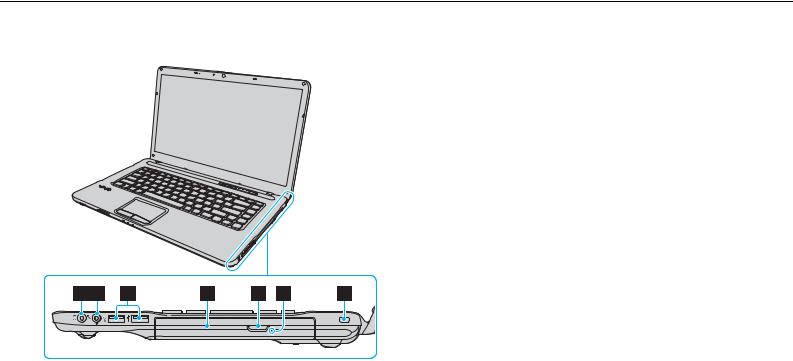
Πρώτα βήματα > |
|
Εντοπισμός στοιχείων ελέγχου και θυρών |
n 13 N |
Δεξιά όψη
A Υποδοχή ακουστικών (σελίδα 73)
B Υποδοχή μικροφώνου (σελίδα 84)
C Θύρες USB υψηλής ταχύτητας (USB 2.0)* (σελίδα 85)
D Μονάδα οπτικού δίσκου (σελίδα 38)
E Κουμπί εξαγωγής δίσκου (σελίδα 38)
F Οπή χειροκίνητης εξαγωγής (σελίδα 143)
G Υποδοχή ασφαλείας
* Υποστηρίζει υψηλή/πλήρη/χαμηλή ταχύτητα.
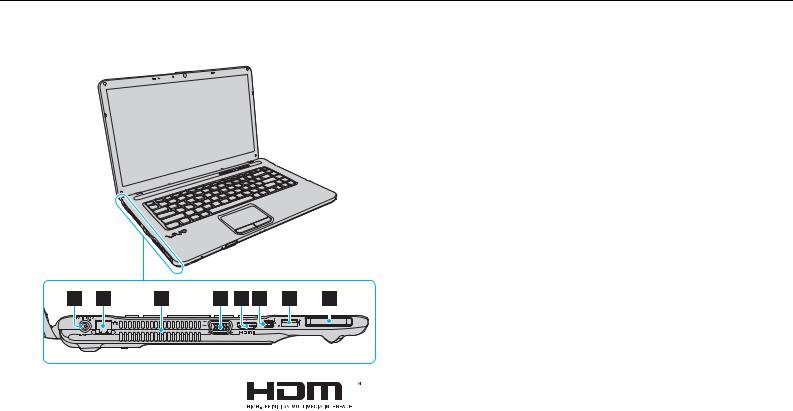
Πρώτα βήματα > |
|
Εντοπισμός στοιχείων ελέγχου και θυρών |
n 14 N |
Αριστερή όψη
A Θύρα DC IN (σελίδα 18)
B Θύρα δικτύου (LAN) (σελίδα 57)
C Οπή αερισμού
D Θύρα οθόνης (σελίδα 75)
E Θύρα εξόδου HDMI*1 (σελίδα 78)
F Θύρα i.LINK 4-pin (S400) (σελίδα 87)
G Θύρα USB υψηλής ταχύτητας (USB 2.0)*2 (σελίδα 85)
H Υποδοχή ExpressCard/34 (σελίδα 50)
|
|
|
|
*1 |
Μόνο σε επιλεγμένα μοντέλα. |
|
|
|
|
|
*2 |
Υποστηρίζει υψηλή/πλήρη/χαμηλή ταχύτητα. |
|
|
|
|
|
|
|
|
|
|
|
|
|
|
|
|
|
|
|
|
|
|
|
|
|
|
|
|
|
|
|
|
|
|
|
|
|
|
|
|
|
|
|
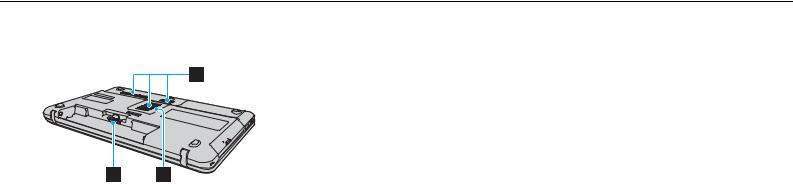
Πρώτα βήματα > |
|
Εντοπισμός στοιχείων ελέγχου και θυρών |
n 15 N |
Πίσω/Κάτω
A Οπές αερισμού
B Σύνδεση μπαταρίας (σελίδα 20)
C Κάλυμμα θήκης υπομονάδας μνήμης (σελίδα 99)

Πρώτα βήματα > |
|
Πληροφορίες σχετικά με τις ενδεικτικές λυχνίες |
n 16 N |
Πληροφορίες σχετικά με τις ενδεικτικές λυχνίες
Ο υπολογιστής σας είναι εφοδιασμένος με τις εξής ενδεικτικές λυχνίες:
Ενδεικτική λυχνία |
Λειτουργίες |
|
|
|
|
Λειτουργία 1 |
Ανάβει σε πράσινο χρώμα ενόσω υπολογιστής είναι ενεργοποιημένος, αναβοσβήνει σε πορτοκαλί |
|
|
χρώμα ενόσω ο υπολογιστής βρίσκεται σε κατάσταση Αναστολής λειτουργίας και σβήνει όταν |
|
|
ο υπολογιστής απενεργοποιείται ή βρίσκεται σε κατάσταση Αδρανοποίησης. |
|
|
|
|
Φόρτιση |
Είναι αναμμένο ενόσω η μπαταρία φορτίζεται. Ανατρέξτε στην ενότητα Φόρτιση της μπαταρίας |
|
|
(σελίδα 23) για περισσότερες πληροφορίες. |
|
|
|
|
Ενσωματωμένη κάμερα |
Ανάβει ενώ η ενσωματωμένη κάμερα χρησιμοποιείται. |
|
MOTION EYE |
|
|
|
|
|
Πρόσβαση σε μέσο αποθήκευσης |
Ανάβει κατά τη διάρκεια πρόσβασης δεδομένων σε μια κάρτα μνήμης, όπως "Memory Stick" και κάρτα |
|
|
μνήμης SD. (Μην ενεργοποιείτε την κατάσταση Αναστολής λειτουργίας ή θέτετε τον υπολογιστή |
|
|
εκτός λειτουργίας ενόσω αυτή η φωτεινή ένδειξη είναι αναμμένη.) Όταν σβήσει η φωτεινή ένδειξη |
|
|
σημαίνει ότι η κάρτα μνήμης δεν χρησιμοποιείται. |
|
|
|
|
Μονάδα δίσκου |
Ανάβει κατά τη διάρκεια πρόσβασης στην ενσωματωμένη συσκευή αποθήκευσης ή τη μονάδα οπτικού |
|
δίσκου. Μην ενεργοποιείτε την κατάσταση Αναστολής λειτουργίας ή θέτετε τον υπολογιστή εκτός |
||
|
||
|
λειτουργίας ενόσω αυτή η φωτεινή ένδειξη είναι αναμμένη. |
|
|
|
|
Num Lock |
Πατήστε το πλήκτρο Num Lk για να ενεργοποιήσετε το αριθμητικό πληκτρολόγιο. Πατήστε το για |
|
δεύτερη φορά για να απενεργοποιήσετε το αριθμητικό πληκτρολόγιο. Όταν η φωτεινή ένδειξη είναι |
||
|
||
|
σβηστή σημαίνει ότι το αριθμητικό πληκτρολόγιο δεν είναι ενεργοποιημένο. |
|
|
|
|
Caps Lock |
Πατήστε το πλήκτρο Caps Lock για να πληκτρολογείτε κεφαλαία γράμματα. Τα γράμματα |
|
εμφανίζονται πεζά εάν πατήσετε το πλήκτρο Shift ενώ η φωτεινή ένδειξη είναι αναμμένη. |
||
|
||
|
Πατήστε αυτό το πλήκτρο για δεύτερη φορά για να σβήσετε τη φωτεινή ένδειξη. Όταν σβήσει |
|
|
η φωτεινή ένδειξη Caps Lock μπορείτε να πληκτρολογείτε και πάλι χωρίς κεφαλαία. |
|
|
|

Πρώτα βήματα > |
|
|
|
|
Πληροφορίες σχετικά με τις ενδεικτικές λυχνίες |
n 17 N |
|||
|
|
|
|
|
|
|
|
|
|
|
Ενδεικτική λυχνία |
Λειτουργίες |
|
|
|
|
|
|
|
|
Scroll Lock |
Πατήστε τα πλήκτρα Fn+Scr Lk για να αλλάξετε τον τρόπο κύλισης της οθόνης. Όταν σβήσει η φωτεινή |
|
|
|
ένδειξη Scroll Lock μπορείτε να πραγματοποιήσετε και πάλι κανονική κύλιση. Το πλήκτρο Scr Lk |
|
||
|
|
|
||
|
|
λειτουργεί διαφορετικά ανάλογα με το πρόγραμμα που χρησιμοποιείτε και δεν λειτουργεί με όλα τα |
|
|
|
|
προγράμματα. |
|
|
|
|
|
|
|
|
WIRELESS |
Ανάβει ενόσω μία ή περισσότερες επιλογές ασύρματης λειτουργίας είναι ενεργοποιημένες. |
|
|
|
|
|
|
|

Πρώτα βήματα > |
|
Σύνδεση με πηγή ρεύματος |
n 18 N |
Σύνδεση με πηγή ρεύματος
Ως πηγή ρεύματος για τον υπολογιστή σας μπορείτε να χρησιμοποιήσετε είτε μετασχηματιστή εναλλασσόμενου ρεύματος είτε επαναφορτιζόμενη μπαταρία.
Χρήση μετασχηματιστή εναλλασσόμενου ρεύματος
Ενόσω ο υπολογιστής είναι απευθείας συνδεδεμένος σε εναλλασσόμενο ρεύμα και η μπαταρία είναι τοποθετημένη, χρησιμοποιεί ενέργεια από την πρίζα εναλλασσόμενου ρεύματος.
Χρησιμοποιήστε μόνο τον μετασχηματιστή εναλλασσόμενου ρεύματος που παρέχεται με τον υπολογιστή σας.
Χρήση μετασχηματιστή εναλλασσόμενου ρεύματος
1Συνδέστε το ένα άκρο του καλωδίου ρεύματος (1) στο μετασχηματιστή (3).
2Συνδέστε το άλλο άκρο του καλωδίου ρεύματος σε πρίζα εναλλασσόμενου ρεύματος (2).
3Συνδέστε το καλώδιο από το τροφοδοτικό εναλλασσόμενου ρεύματος (3) στην υποδοχή DC IN (4) του υπολογιστή.
!
Το σχήμα του βύσματος DC In διαφέρει ανάλογα με το μετασχηματιστή εναλλασσόμενου ρεύματος.

Πρώτα βήματα > |
|
Σύνδεση με πηγή ρεύματος |
n 19 N |
Για να διακόψετε εντελώς την παροχή ρεύματος στον υπολογιστή σας, αποσυνδέστε το μετασχηματιστή από την πρίζα.
Χρησιμοποιήστε πρίζα με εύκολη πρόσβαση.
Εάν δεν σκοπεύετε να χρησιμοποιείτε τον υπολογιστή για παρατεταμένη χρονική περίοδο, θέστε τον σε κατάσταση Αδρανοποίησης. Ανατρέξτε στην ενότητα Χρήση της κατάστασης Αδρανοποίησης (σελίδα 28).
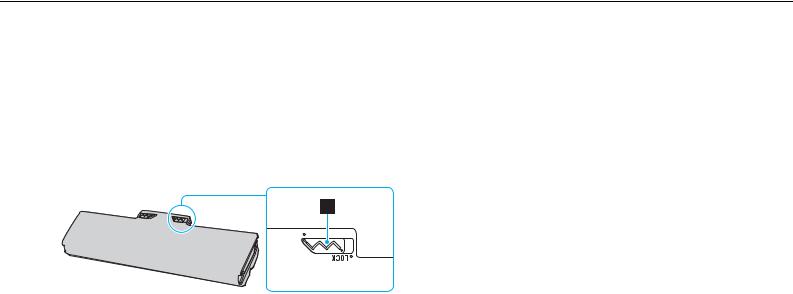
Πρώτα βήματα > |
|
Χρήση της μπαταρίας |
n 20 N |
Χρήση της μπαταρίας
Η μπαταρία που συνοδεύει τον υπολογιστή δεν είναι πλήρως φορτισμένη κατά τη στιγμή της παράδοσης.
Τοποθέτηση/Αφαίρεση της μπαταρίας
Για να τοποθετήσετε την μπαταρία
1Απενεργοποιήστε τον υπολογιστή και κλείστε την οθόνη LCD.
2Σύρετε το διακόπτη κλειδώματος της μπαταρίας LOCK (1) προς τα μέσα.
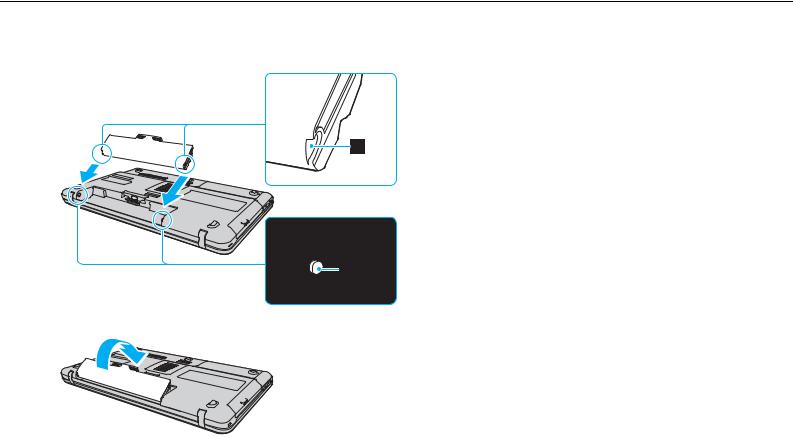
Πρώτα βήματα > |
|
Χρήση της μπαταρίας |
n 21 N |
3Σύρετε την μπαταρία διαγωνίως μέσα στη θήκη για την μπαταρία έως ότου η προεξοχή (2) στα πλαϊνά της θήκης ταιριάξει στην οπή σχήματος U (3) στην αντίστοιχη πλευρα της μπαταρίας.
4Ωθήστε την μπαταρία στη θήκη της έως ότου ασφαλίσει.
5Σύρετε το διακόπτη κλειδώματος μπαταρίας LOCK προς τα έξω για να ασφαλίσετε την μπαταρία στον υπολογιστή.
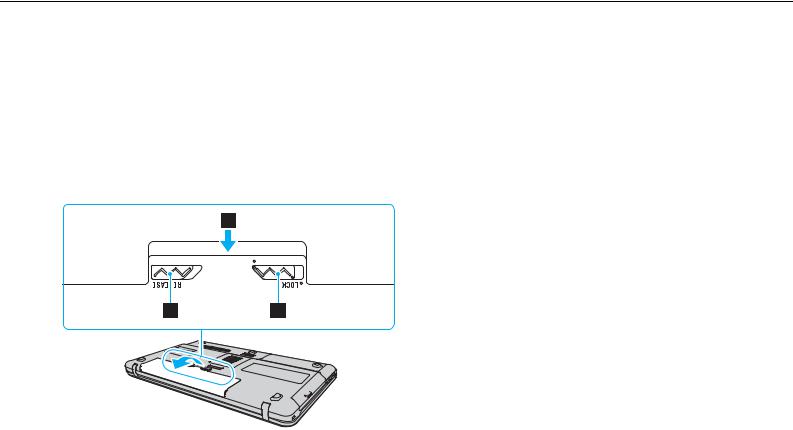
Πρώτα βήματα > |
|
Χρήση της μπαταρίας |
n 22 N |
Αφαίρεση της μπαταρίας
!
Μπορεί να χάσετε δεδομένα εάν αφαιρέσετε την μπαταρία ενώ ο υπολογιστής είναι αναμμένος και δεν είναι συνδεδεμένος στο μετασχηματιστή εναλλασσόμενου ρεύματος ή εάν αφαιρέσετε την μπαταρία ενώ ο υπολογιστής βρίσκεται σε κατάσταση Αναστολής λειτουργίας.
1Απενεργοποιήστε τον υπολογιστή και κλείστε την οθόνη LCD.
2Σύρετε το διακόπτη κλειδώματος της μπαταρίας LOCK (1) προς τα μέσα.
3Σύρετε και κρατήστε το κουμπί απελευθέρωσης RELEASE της μπαταρίας (2) προς τα μέσα, περάστε την άκρη του δακτύλου σας κάτω από την προεξοχή (3) της μπαταρίας, ανασηκώστε την μπαταρία προς την κατεύθυνση του βέλους και σύρετέ την έξω από τον υπολογιστή.
!
Ορισμένες επαναφορτιζόμενες μπαταρίες δεν πληρούν τα πρότυπα ποιότητας και ασφάλειας της Sony. Για λόγους ασφαλείας αυτός ο υπολογιστής λειτουργεί μόνο με γνήσιες μπαταρίες Sony που έχουν σχεδιαστεί για αυτό το μοντέλο. Εάν τοποθετήσετε ένα μη εξουσιοδοτημένο τύπο μπαταρίας, η μπαταρία δεν φορτίζεται και ο υπολογιστής δεν λειτουργεί.

Πρώτα βήματα > |
|
Χρήση της μπαταρίας |
n 23 N |
Φόρτιση της μπαταρίας
Η μπαταρία που συνοδεύει τον υπολογιστή δεν είναι πλήρως φορτισμένη κατά τη στιγμή της παράδοσης.
Φόρτιση της μπαταρίας
1Τοποθετήστε την μπαταρία.
2Συνδέστε τον υπολογιστή σε πηγή ρεύματος με μετασχηματιστή εναλλασσόμενου ρεύματος.
Η ενδεικτική λυχνία φόρτισης ανάβει ενώ γίνεται φόρτιση της μπαταρίας. Όταν η μπαταρία είναι φορτισμένη σε ποσοστό το οποίο προσεγγίζει το μέγιστο ποσοστό που επιλέξατε με τη λειτουργία φόρτισης της μπαταρίας, η ενδεικτική λυχνία φόρτισης σβήνει.
Κατάσταση λυχνίας φόρτισης |
Σημασία |
|
|
Ανάβει σε πορτοκαλί |
Η μπαταρία φορτίζεται. |
|
|
Αναβοσβήνει μαζί με την πράσινη |
Η μπαταρία έχει αποφορτιστεί. |
ενδεικτική λυχνία λειτουργίας |
(Κανονική λειτουργία) |
|
|
Αναβοσβήνει μαζί με την πορτοκαλί |
Η μπαταρία έχει αποφορτιστεί. |
ενδεικτική λυχνία λειτουργίας |
(Κατάσταση Αναστολής λειτουργίας) |
|
|
Αναβοσβήνει γρήγορα σε πορτοκαλί |
Παρουσιάστηκε ένα σφάλμα μπαταρίας λόγω |
|
προβλήματος της μπαταρίας ή επειδή η μπαταρία |
|
δεν είναι κλειδωμένη. |
|
|
!
Φορτίστε τη μπαταρία όπως περιγράφεται στο παρόν εγχειρίδιο για την πρώτη φόρτιση της μπαταρίας.

Πρώτα βήματα > |
|
Χρήση της μπαταρίας |
n 24 N |
Διατηρείτε την μπαταρία τοποθετημένη στον υπολογιστή ενώ είναι απευθείας συνδεδεμένος με εναλλασσόμενο ρεύμα. Η μπαταρία εξακολουθεί να φορτίζεται ενόσω χρησιμοποιείτε τον υπολογιστή.
Εάν πέσει το επίπεδο φόρτισης της μπαταρίας και αναβοσβήνουν οι ενδεικτικές λυχνίες φόρτισης και λειτουργίας, πρέπει είτε να συνδέσετε το μετασχηματιστή εναλλασσόμενου ρεύματος για να φορτιστεί η μπαταρία είτε να σβήσετε τον υπολογιστή και να τοποθετήσετε μια πλήρως φορτισμένη μπαταρία.
Ημπαταρία που συνοδεύει τον υπολογιστή σας είναι τύπου ιόντων λιθίου και μπορεί να φορτιστεί οποιαδήποτε στιγμή.
Ηφόρτιση μιας μερικώς αποφορτισμένης μπαταρίας δεν επηρεάζει τη διάρκεια ζωής της μπαταρίας.
Μπορείτε να επεκτείνετε τη διάρκεια ζωής της μπαταρίας σας αν ενεργοποιήσετε τη λειτουργία συντήρησης της μπαταρίας από το Battery Charge Functions με το VAIO Control Center.
Εάν ορισμένες εφαρμογές λογισμικού ή περιφερειακές συσκευές βρίσκονται σε χρήση, ο υπολογιστής ενδέχεται να μην τεθεί σε κατάσταση Αδρανοποίησης ακόμα κι αν μειωθεί η διάρκεια ζωής της μπαταρίας. Για να αποφύγετε την απώλεια δεδομένων ενόσω ο υπολογιστής με πηγή ενέργειας την μπαταρία, θα πρέπει να αποθηκεύετε συχνά τα δεδομένα και να ενεργοποιήσετε με μη αυτόματο τρόπο κάποια ρύθμιση διαχείρισης ενέργειας, όπως την κατάσταση Αναστολής λειτουργίας ή Αδρανοποίησης.
Εάν εξαντληθεί η μπαταρία ενώ ο υπολογιστής σας βρίσκεται σε κατάσταση Αναστολής λειτουργίας, θα χάσετε όλα τα δεδομένα που δεν είχατε αποθηκεύσει. Δεν είναι δυνατό να επιστρέψετε στην προηγούμενη κατάσταση εργασίας. Για να μη χάνετε δεδομένα, θα πρέπει να τα αποθηκεύετε συχνά.

Πρώτα βήματα > |
|
Χρήση της μπαταρίας |
n 25 N |
Επέκταση της διάρκειας ζωής της μπαταρίας σας
Όταν ο υπολογιστής σας λειτουργεί με πηγή ενέργειας την μπαταρία, μπορείτε να επεκτείνετε τη διάρκεια ζωής της μπαταρίας εφαρμόζοντας τις παρακάτω μεθόδους.
Μειώστε τη φωτεινότητα της οθόνης LCD του υπολογιστή σας.
Χρησιμοποιήστε τη λειτουργία εξοικονόμησης ενέργειας. Ανατρέξτε στην ενότητα Χρήση των ρυθμίσεων εξοικονόμησης ενέργειας (σελίδα 27) για περισσότερες πληροφορίες.
Αλλάξτε τις ρυθμίσεις εξοικονόμησης ενέργειας από τις Επιλογές παροχής ενέργειας. Ανατρέξτε στην ενότητα
Χρήση του VAIO Power Management (σελίδα 97) για περισσότερες πληροφορίες.
Ορίστε την ταπετσαρία στη ρύθμιση Long Battery Life Wallpaper Setting ως το φόντο της επιφάνειας εργασίας με το VAIO Control Center.

Πρώτα βήματα > |
|
Ασφαλής τερματισμός του υπολογιστή σας |
n 26 N |
Ασφαλής τερματισμός του υπολογιστή σας
Για να αποφύγετε την απώλεια δεδομένων, πρέπει να τερματίζετε τον υπολογιστή σας με τον σωστό τρόπο όπως περιγράφεται στη συνέχεια.
Τερματισμός του υπολογιστή σας
1Θέστε εκτός λειτουργίας όσες περιφερειακές συσκευές είναι συνδεδεμένες στον υπολογιστή.
2Πατήστε Έναρξη και το κουμπί Τερματισμός λειτουργίας.
3Απαντήστε θετικά στα μηνύματα που σας προειδοποιούν να αποθηκεύσετε έγγραφα ή να λάβετε υπόψη σας άλλους χρήστες και περιμένετε έως ότου ο υπολογιστής τεθεί αυτόματα εκτός λειτουργίας.
Η ενδεικτική λυχνία λειτουργίας σβήνει.

Πρώτα βήματα > |
|
Χρήση των ρυθμίσεων εξοικονόμησης ενέργειας |
n 27 N |
Χρήση των ρυθμίσεων εξοικονόμησης ενέργειας
Μπορείτε να εκμεταλλευτείτε τις ρυθμίσεις διαχείρισης ενέργειας για να παρατείνετε τη διάρκεια ζωής της μπαταρίας. Εκτός από τον κανονικό τρόπο λειτουργίας, ο υπολογιστής διαθέτει δύο ξεχωριστές ρυθμίσεις για την εξοικονόμηση ενέργειας ανάλογα με την προτίμησή σας: Αναστολή λειτουργίας και Αδρανοποίηση.
!
Εάν δεν σκοπεύετε να χρησιμοποιήσετε τον υπολογιστή για παρατεταμένη χρονική περίοδο ενώ αποσυνδέεται από την παροχή εναλλασσόμενου ρεύματος, θέστε τον σε κατάσταση Αδρανοποίησης ή απενεργοποιήστε τον.
Εάν εξαντληθεί η μπαταρία ενώ ο υπολογιστής βρίσκεται σε κατάσταση Αναστολής λειτουργίας, θα χάσετε όλα τα δεδομένα που δεν είχατε αποθηκεύσει. Δεν είναι δυνατό να επιστρέψετε στην προηγούμενη κατάσταση εργασίας. Για να μη χάνετε δεδομένα, θα πρέπει να τα αποθηκεύετε συχνά.
Λειτουργία |
Περιγραφή |
|
|
Κανονική λειτουργία |
Αυτή είναι η κανονική κατάσταση λειτουργίας του υπολογιστή σας. Η πράσινη ενδεικτική λυχνία είναι |
|
αναμμένη ενόσω ο υπολογιστής βρίσκεται σε αυτήν την κατάσταση λειτουργίας. |
|
|
Κατάσταση Αναστολής |
Η κατάσταση Αναστολής λειτουργίας θέτει εκτός λειτουργίας την οθόνη LCD, ενώ θέτει τις |
λειτουργίας |
ενσωματωμένες συσκευές αποθήκευσης και τη CPU σε κατάσταση χαμηλής κατανάλωσης ενέργειας. |
|
Η πορτοκαλί ενδεικτική λυχνία λειτουργίας αναβοσβήνει ενόσω ο υπολογιστής βρίσκεται σε αυτήν την |
|
κατάσταση λειτουργίας. Ο υπολογιστής επανέρχεται από την κατάσταση Αναστολής λειτουργίας |
|
ταχύτερα απ’ ό,τι από την κατάσταση Αδρανοποίησης. Ωστόσο, στην κατάσταση Αναστολής |
|
λειτουργίας καταναλώνεται περισσότερη ενέργεια από όση στην κατάσταση Αδρανοποίησης. |
|
|
Κατάσταση Αδρανοποίησης |
Ενόσω ο υπολογιστής σας βρίσκεται σε κατάσταση Αδρανοποίησης, η κατάσταση του συστήματος |
|
αποθηκεύεται στις ενσωματωμένες συσκευές αποθήκευσης και ο υπολογιστής τίθεται εκτός |
|
λειτουργίας. Ακόμη και όταν εξαντληθεί η μπαταρία, δεν θα χαθούν δεδομένα. Η ενδεικτική λυχνία |
|
λειτουργίας είναι αναμμένη ενόσω ο υπολογιστής βρίσκεται σε αυτήν την κατάσταση λειτουργίας. |
|
|

Πρώτα βήματα > |
|
Χρήση των ρυθμίσεων εξοικονόμησης ενέργειας |
n 28 N |
Χρήση της κατάστασης Αναστολής λειτουργίας
Ενεργοποίηση της κατάστασης Αναστολής λειτουργίας
Κάντε κλικ στο Έναρξη, το βέλος  δίπλα από το κουμπί Τερματισμός λειτουργίας, και Αναστολή λειτουργίας.
δίπλα από το κουμπί Τερματισμός λειτουργίας, και Αναστολή λειτουργίας.
Επιστροφή στην Κανονική κατάσταση
Πατήστε οποιοδήποτε πλήκτρο.
Πατήστε το κουμπί τροφοδοσίας του υπολογιστή σας.
!
Εάν πατήσετε και κρατήσετε πατημένο το κουμπί λειτουργίας για περισσότερο από τέσσερα δευτερόλεπτα, ο υπολογιστής θα τεθεί αυτόματα εκτός λειτουργίας. Θα χάσετε όλα τα δεδομένα δεν είχατε αποθηκεύσει.
Χρήση της κατάστασης Αδρανοποίησης
Ενεργοποίηση της κατάστασης Αδρανοποίησης
Πατήστε τα πλήκτρα Fn+F12.
Εναλλακτικά, μπορείτε να κάνετε κλικ στο Έναρξη, το βέλος δίπλα από το κουμπί Τερματισμός λειτουργίας, και
Αδρανοποίηση.
!
Μην μετακινείτε τον υπολογιστή πριν σβήσει η ενδεικτική λυχνία λειτουργίας.
Επιστροφή στην Κανονική κατάσταση
Πατήστε το κουμπί λειτουργίας.
!
Εάν πατήσετε και κρατήσετε πατημένο το κουμπί λειτουργίας για περισσότερο από τέσσερα δευτερόλεπτα, ο υπολογιστής θα τεθεί αυτόματα εκτός λειτουργίας.

Πρώτα βήματα > |
|
Ενημέρωση του υπολογιστή |
n 29 N |
Ενημέρωση του υπολογιστή
Επιβεβαιώστε ότι οι τελευταίες ενημερώσεις έχουν εγκατασταθεί στον υπολογιστή σας χρησιμοποιώντας τις ακόλουθες εφαρμογές λογισμικού έτσι ώστε ο υπολογιστής σας να λειτουργεί πιο αποτελεσματικά.
Windοws Update
Κάντε κλικ στο Έναρξη, Όλα τα προγράμματα, και Windows Update και στη συνέχεια ακολουθήστε τις οδηγίες στην οθόνη.
VAIO Update 4
Κάντε κλικ στο Έναρξη, Όλα τα προγράμματα, VAIO Update 4, και Go to VAIO Web Support και στη συνέχεια ακολουθήστε τις οδηγίες στην οθόνη.
!
Ο υπολογιστής σας πρέπει να είναι συνδεδεμένος στο Internet για να μπορείτε να λάβετε ενημερώσεις.

Χρήση του υπολογιστή VAIO >
n 30 N
Χρήση του υπολογιστή VAIO
Στην ενότητα αυτή περιγράφεται ο τρόπος χρήσης του υπολογιστή σας VAIO, έτσι ώστε να τον αξιοποιήσετε στο έπακρο.
Χρήση του πληκτρολογίου (σελίδα 31)
Χρήση της επιφάνειας αφής (σελίδα 33)
Χρήση των κουμπιών ειδικών λειτουργιών (σελίδα 34)
Χρήση της λειτουργίας Ταχεία πρόσβαση στο Web (σελίδα 35)
Χρήση της ενσωματωμένης κάμερας (σελίδα 37)
Χρήση της μονάδας οπτικού δίσκου (σελίδα 38)
Χρήση του "Memory Stick" (σελίδα 45)
Χρήση άλλων υπομονάδων/καρτών μνήμης (σελίδα 50)
Χρήση του Internet (σελίδα 56)
Χρήση του δικτύου (LAN) (σελίδα 57)
Χρήση του ασύρματου LAN (σελίδα 58)
Χρήση της λειτουργίας Bluetooth (σελίδα 66)
